Tento článek byl vytvořen za použití strojového překladu.
Jak mohu přidat poznámky?
Poznámky jsou skvělý způsob, jak přidat další informace do detailního zobrazení vašich položek, včetně odkazů a obrázků.
Přidání poznámky
Chcete-li přidat poznámku k položce, přejděte do zobrazení podrobností a klikněte v pravém horním rohu na ”Poznámky“ .
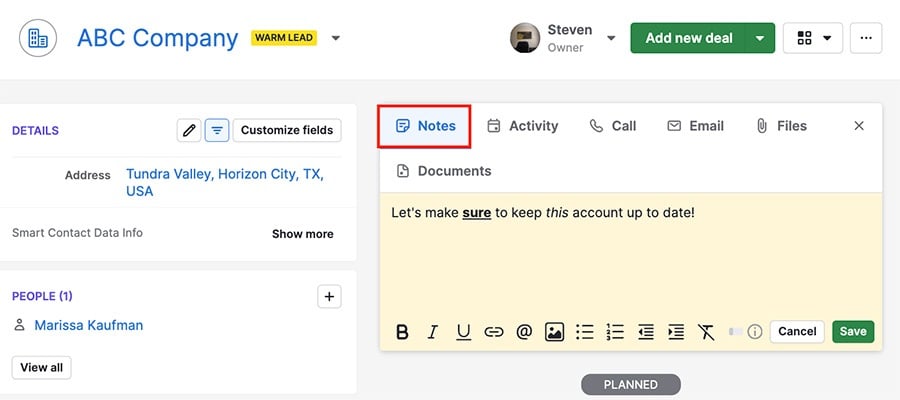
Základní textové funkce naleznete na dně okna a zahrnují:
- Tučné písmo
- Podtržení
- Kurzíva
- Vytváření odrážkových seznamů
- Vytváření číselných seznamů
- odsazení (vlevo nebo vpravo)
Můžete také kliknout na tlačítko linku pro vložení odkazu do textu ve vaší poznámce.
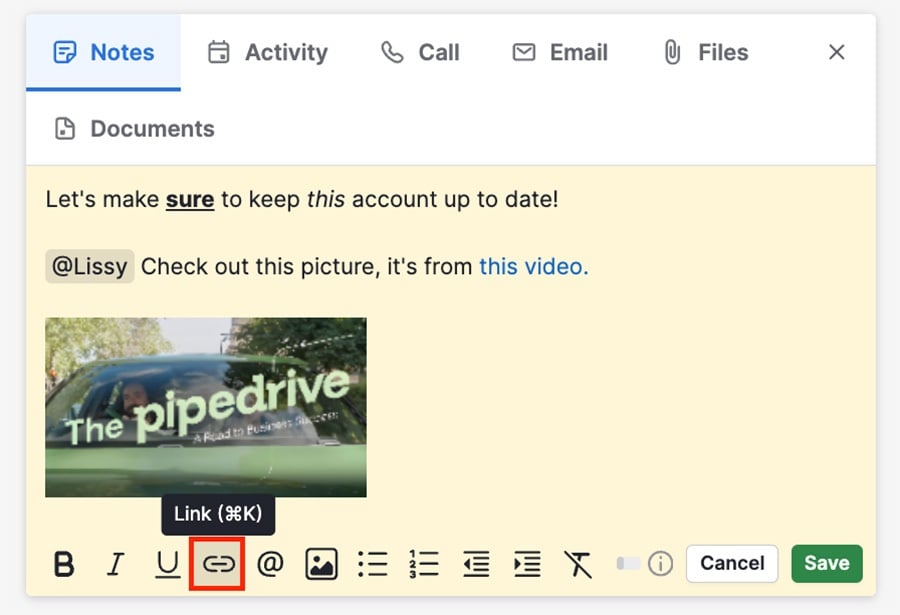
Další funkce poznámek
Kromě základních úprav poznámek můžete také přidat obrázky a @zmínku jiných uživatelů ve svém účtu.
Chcete-li přidat obrázek k poznámce, klikněte na ikonu obrázek a vyberte požadovaný obrázek.
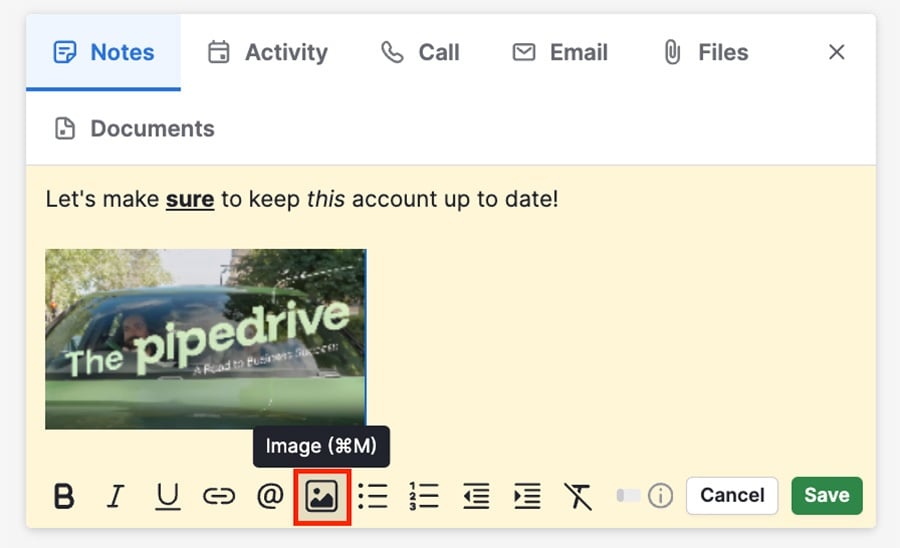
Můžete také použít symbol “@“ k označení jiného uživatele. Označení uživatelé obdrží upozornění a mohou na poznámku zanechat komentář.
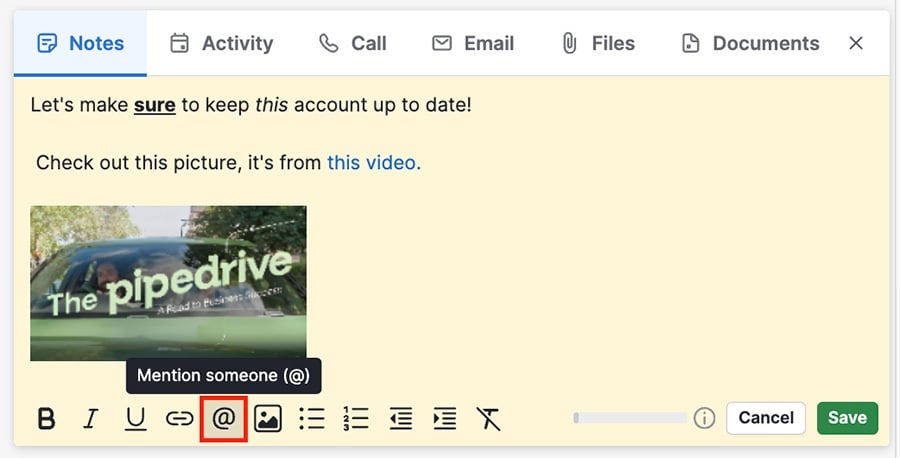
Když dokončíte úpravu poznámky, klikněte na ”Uložit.“
Ukládání a hledání poznámky
Jakmile uložíte poznámku, bude přidána do sekce HOTOVO vašeho detailního zobrazení.
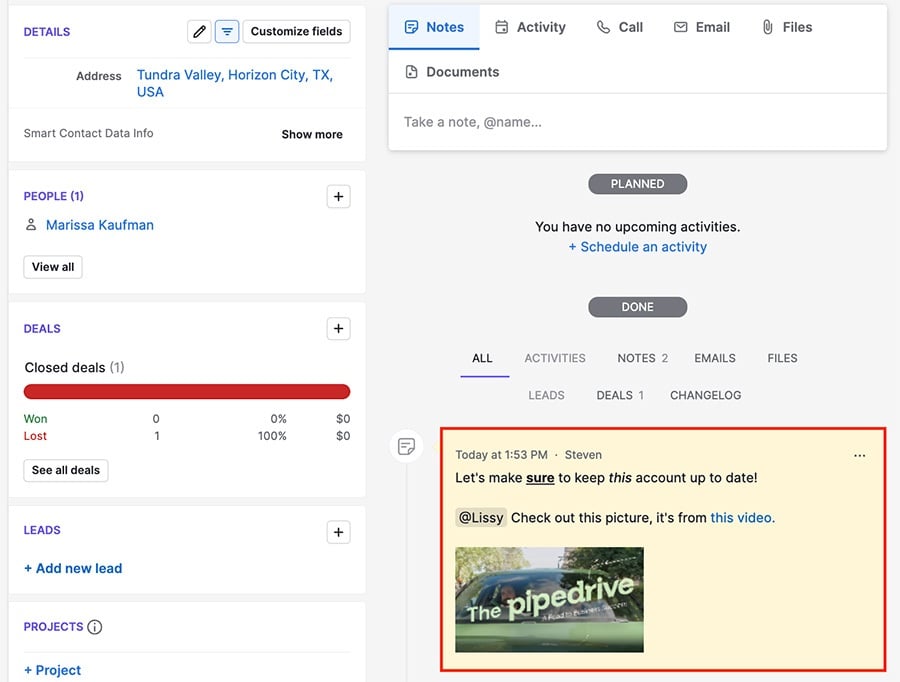
Kliknutím na ”...“ lze upravit, připnout nebo smazat poznámku. Když je poznámka připnuta, zůstává nahoře v detailním zobrazení, ale stále ji lze najít pod HOTOVO.
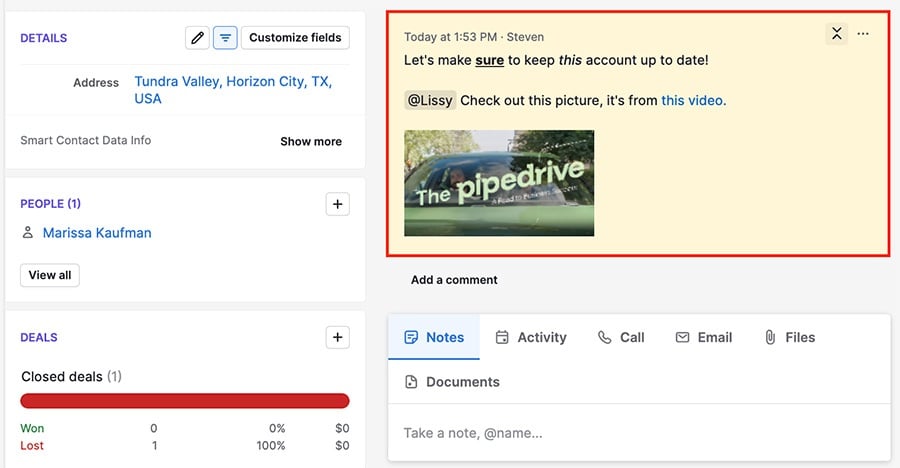
Můžete také hledat klíčová slova z vaší poznámky pro nalezení propojené položky.
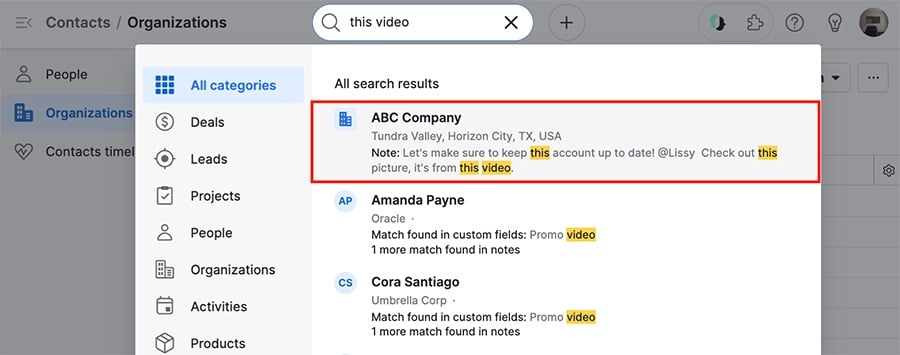
Byl tento článek užitečný?
Ano
Ne